sai是一款专业的数字绘图软件,它主要用在绘画和涂鸦场景中,并且具有非常友好的用户界面和强大的绘画功能,还支持多种操作系统,因此sai软件很适合一些艺术家和绘画爱好者使用,当用户在sai软件中新建画布后,想在画布上画出空心圆,却不知道怎么来操作实现,其实这个问题是很好解决的,用户直接在菜单栏中点击尺子并勾选显示尺子选项和椭圆选项,接着用户在工具栏中选择画笔后,绕着椭圆尺画出圆即可实现空心圆的绘制,那么接下来就让小编来向大家分享一下sai画出空心圆的方法教程吧,希望用户能够从中获取到有用的经验。
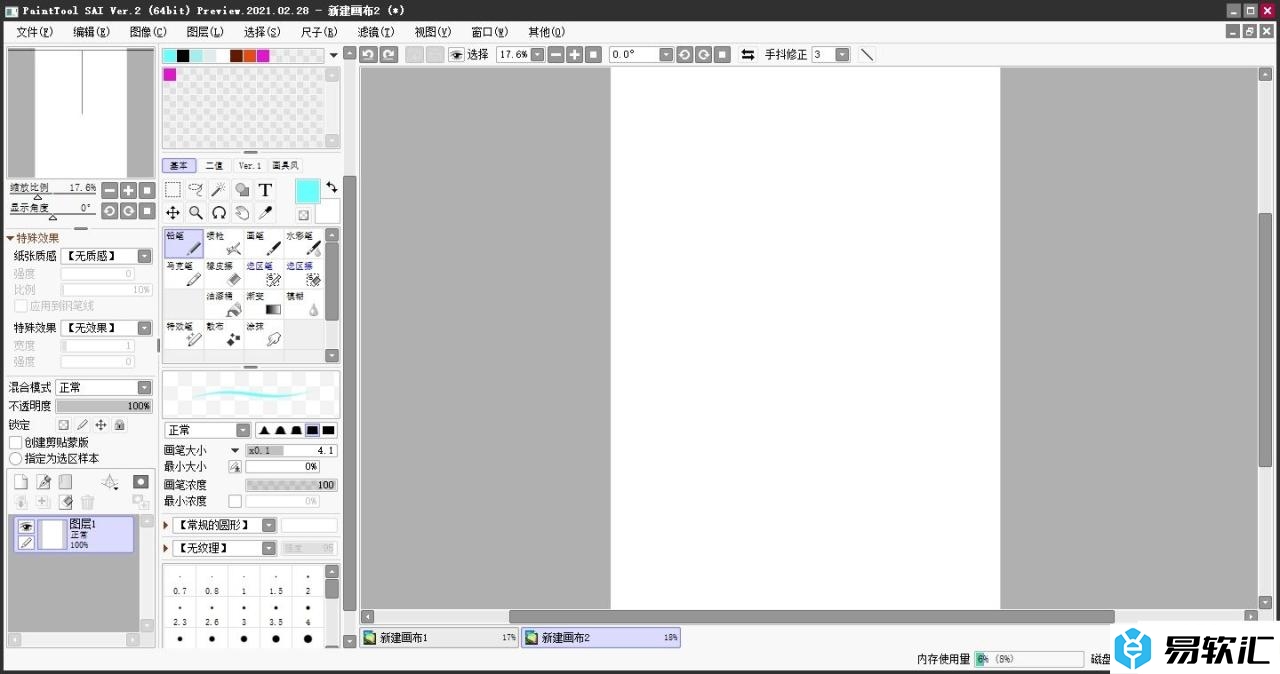
方法步骤
1.用户在电脑上打开sai软件,并来到画布来进行绘制
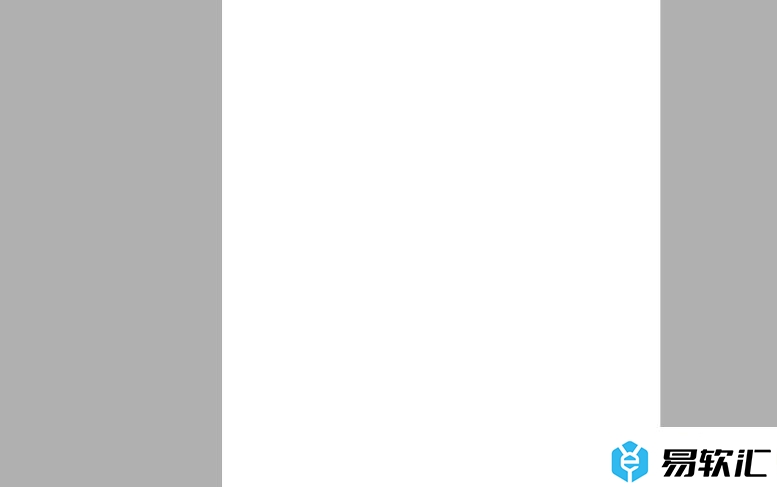
2.接着在页面上方的菜单栏中点击尺子选项,将会弹出下拉选项卡,用户勾选显示尺子选项,然后勾选椭圆选项
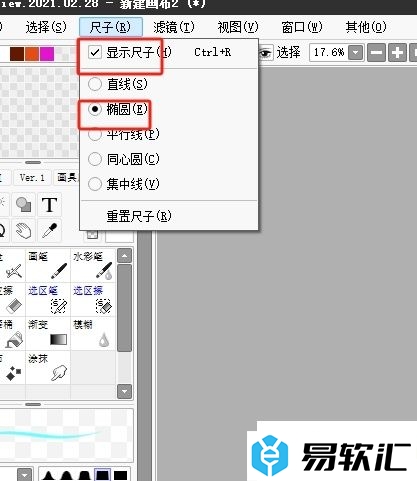
3.这时用户就会在页面上看到显示出来的椭圆尺了,需要用户在左侧的工具栏中选择好画笔工具
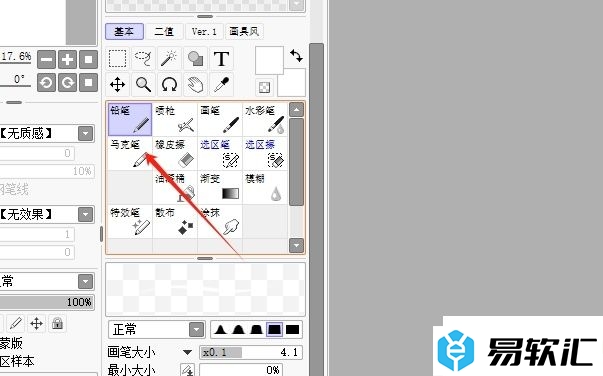
4.然后在画布上用户直接绕着椭圆尺绘制圆形即可解决问题,如图所示
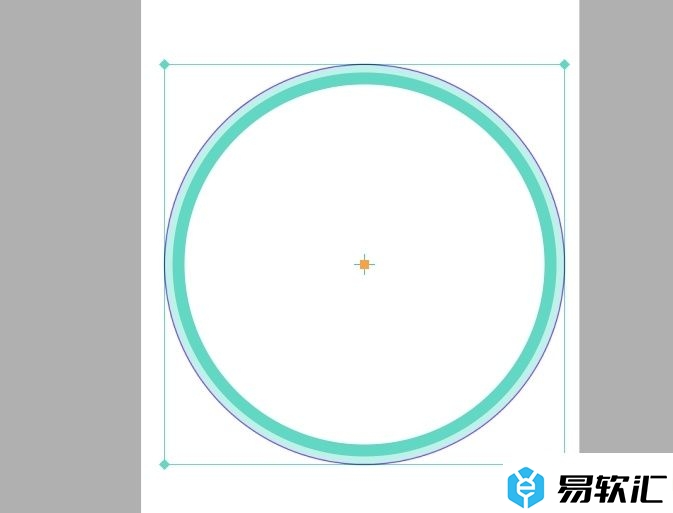
5.最后用户在菜单栏中点击尺子选项,弹出下拉选项卡后,用户取消勾选显示尺子选项即可解决问题
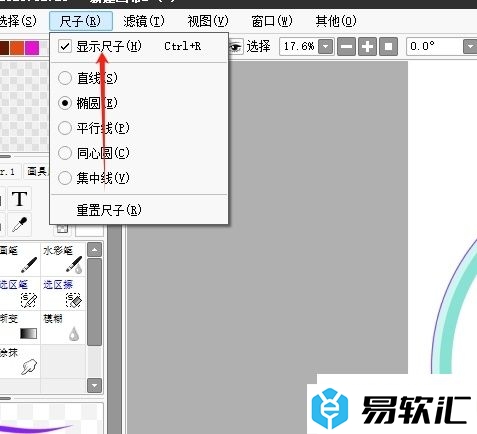
6.如图所示,用户在画布上就可以看到成功绘制出来的空心圆了
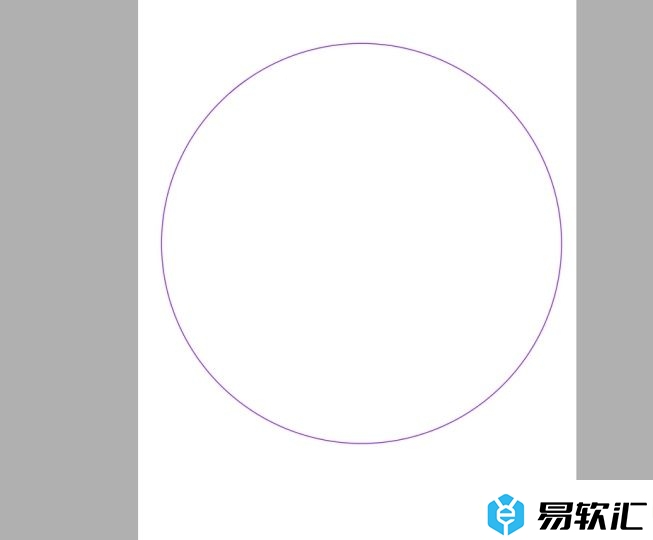
用户在使用sai软件时,想在画布上画出空心圆,就可以利用椭圆尺来绘制,只需在工具栏中选择画布工具后,绕着椭圆尺进行圈画就可以了,方法简单易懂,因此感兴趣的用户可以跟着小编的教程操作试试看。






